Používatelia využívajú sieť Steam na hranie zábavných hier pre viacerých hráčov a interakciu s ostatnými hráčmi.Steam Network hry sú úžasné! Niekedy však používateľov siete Steam obťažuje výskyt určitých chýb.V tomto článku rozoberieme jeden takýto problém a zobrazíme správu "Nedá sa pripojiť k sieti Steam"Omyl.
Poviem vám všetky dôležité informácie o tomto probléme na vysvetlenieAko vyriešiť problém, že sa nemôžete pripojiť k sieti Steam.

Úvod: Nedá sa pripojiť k sieti Steam
Po prvé,Steam Autor:Valve CorporationVyvinutá platforma digitálnej distribúcie, ktorá poskytuje správu digitálnych práv (DRM), hry pre viacerých hráčov, streamovanie videa a služby sociálnych sietí.Je to jedna z najrýchlejšie rastúcich internetových komunít na svete.Najlepšie na tom je, že to stojí za každý kúsok humbuku.Predpokladám, že to už viete.Používatelia siete Steam sú často znepokojení určitými chybami Steam.
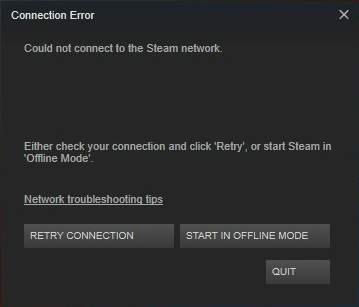
Nemožnosť pripojiť sa k sieti Steam je bežná chyba služby Steam, ktorú používatelia neradi vidia.Tento problém prichádza so správou, ktorá znie:
Nedá sa pripojiť k sieti Steam
alebo
Steam – chyba
Nedá sa pripojiť k sieti Steam
Môže to byť spôsobené problémom s internetovým pripojením alebo sieťou Steam.alebo
Steam sa nemôže pripojiť k serverom Steam.
Táto chyba sa zvyčajne vyskytuje, keď sa používatelia pokúšajú prihlásiť do svojho účtu Steam.Po zistení tohto problému nedokážu program správne používať napriek tomu, že všetko funguje dobre.
čo spôsobuje túto chybu
Najčastejšími príčinami tohto problému sú poškodené alebo nekompatibilné sieťové ovládače, mätúce internetové protokoly alebo chyby v klientovi Steam.Pri pokuse o vyriešenie tohto problému však príčina nie je potrebná.Pretože môžete skúšať jedno riešenie, kým nenájdete to, ktoré funguje najlepšie.Takže môžeme pokračovať a použiť riešenie teraz.
Ako opraviť: Nedá sa pripojiť k sieti Steam
maťčíslo 4Vyskúšané, odskúšané a presnéRiešenievyriešiť problém nemožnosti pripojiť sa k sieti Steam.tieto metódy a ichnávod krok za krokomintegrovať.Stačí postupovať podľa správnych krokov, aby ste sa dostali z problémov.
1. Zmeňte internetový protokol služby Steam
Steam zvyčajne používa tzvUDPinternetový protokol na prenos údajov.Ak to zmeníte na TCP,Môže vám to pomôcť vyriešiť chybu „Nedá sa pripojiť k sieti Steam“.Na vyriešenie problému postupujte podľa nasledujúcich krokov:
Krok 1: kliknite pravým tlačidlom myši Na pracovnej plochez Steam skratkaA vyberte Atribúty.
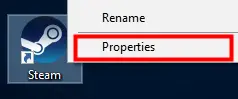
Poznámka: Ak na pracovnej ploche nemáte skratku Steam, prejdite na miesto, kde je program nainštalovaný.Teraz kliknite pravým tlačidlom myši Steam spustiteľný súbor (steam.exe), potom vyberte Vytvoriť zástupcu.Potom kliknite pravým tlačidlom myšiSteam skratkaa vyberteAtribúty.
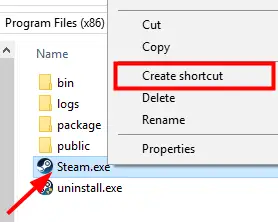
Krok 2:V okne vlastností skratky steam zadajteCieľ textové pole a potom pridajte- TCP na koniec.
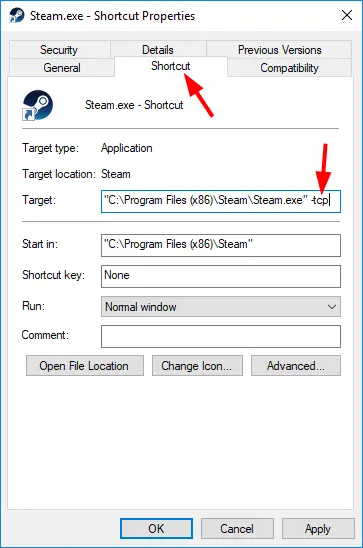
Krok 3: Nakoniec kliknite na "aplikácia"並 kliknite na "OK" Ak chcete uložiť zmeny.
Krok 4:dvojité kliknutieSteam skratkaspustite Steam a skontrolujte, či problém zmizne.
To môže vyriešiť problém.Ak tomu stále čelíte, skúste ďalšiu metódu.
2. Použite príkazový riadok na riešenie problémov v sieti
Môžete skúsiť resetovať niektoré nastavenia siete, čo môže vyriešiť problém „Nedá sa pripojiť k sieti Steam“ vo vašom počítači.
Poznámka: Keď sa vyskytnú chyby pripojenia k službe Steam,Treba starostlivo skontrolovaťpripojenie k internetustav.Skontrolujte, či je počítač správne pripojený k internetu a či sieťový hardvér (ako sú sieťové adaptéry, smerovače a modemy) funguje normálne.Pamätajte, že ak ste nedávno zmenili konfiguráciu vašej siete, odporúča sa, aby ste ju zmenili späť.
Na vyriešenie problému postupujte podľa nasledujúcich krokov:
Krok 1: stlačte na klávesniciWindows kľúč a zadajtecmd.vo výsledkochKliknite pravým tlačidlom myši" Príkazový riadok" A vyberte "Spustiť ako správca".
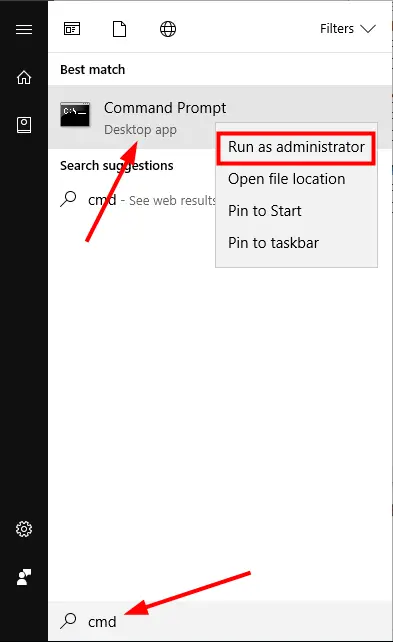
Krok 2:V okne príkazového riadka zadajte nasledovnéPríkazový riadok,並 Po napísaní každého riadku stlačteVstupný kľúč:
- ipconfig /release
- ipconfig /all
- ipconfig /flushdns
- ipconfig / update
- netsh int IP set dns
- netsh winsock reset
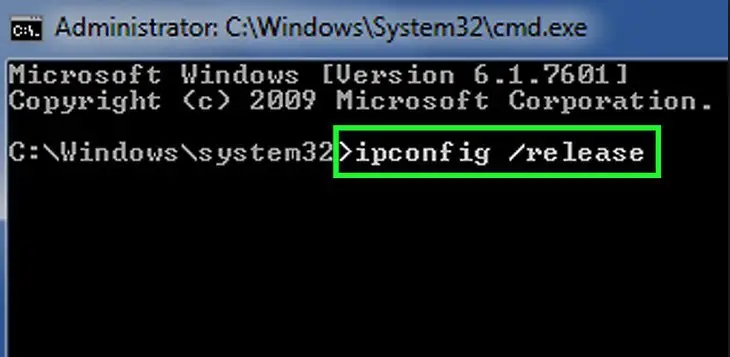
Krok 3: Reštartpočítač.Spustite Steam a skontrolujte, či problém zmizne.
Toto by malo stačiť.Ak však problémy pretrvávajú, vyskúšajte nasledujúcu metódu.
3. Na aktualizáciu sieťových ovládačov použite Driver Easy
Najčastejšou príčinou tohto problému sú zastarané alebo poškodené sieťové ovládače.Ovládače môžete aktualizovať aj manuálne bez použitia softvéru tretích strán.Odporúčam však použiť Driver Easy, pretože to zjednodušuje proces.Na vyriešenie problému postupujte podľa nasledujúcich krokov:
Krok 1: Na počítači下載並Inštalácia Ľahké ovládanie.
Krok 2: začiatokDriver Easy, potom kliknite skenovanie teraz Tlačidlo.Driver Easy potom diagnostikuje váš počítač a zistí všetky problematické ovládače.
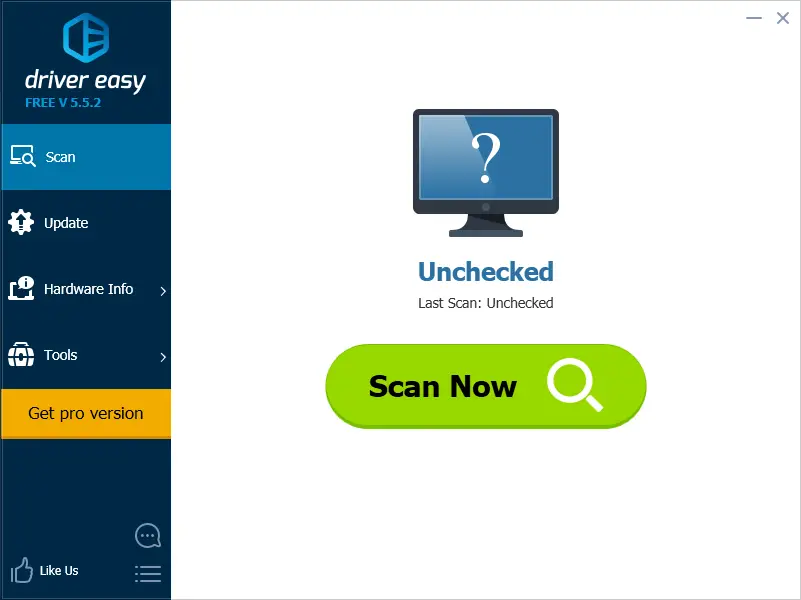
Krok 3: kliknite Vedľa sieťového ovládača označenéhoz 更新tlačidlo na automatické stiahnutie správnej verzie ovládača.
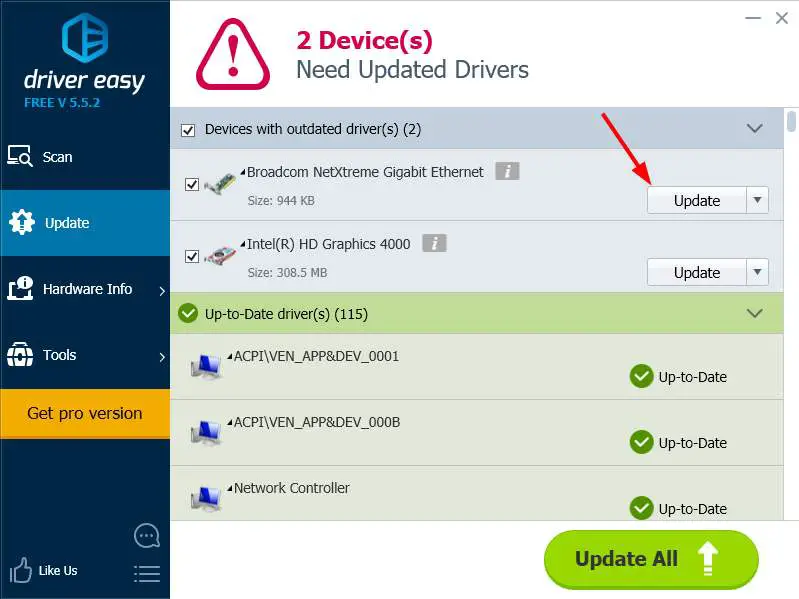
Krok 4:Po aktualizácii ovládača,ReštartPC.Spustite Steam a skontrolujte, či sa tým problém vyriešil.
Toto je najefektívnejší spôsob riešenia problému.Ak problémy pretrvávajú, skúste konečné riešenie.
4. Preinštalujte klienta Steam
Toto je konečné riešenie.Na vyriešenie problému postupujte podľa nasledujúcich krokov:
Poznámka: Ak na sťahovanie hier alebo aplikácií používate klienta Steam, mali by ste si ich zálohovať.Teraz prejdite na miesto, kde je nainštalovaný Steam.Nájdite menoSteamApps priečinok, a presuňte celý jeho obsah z adresára Steam na bezpečné miesto.
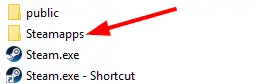
Krok 1: SúčasnestlačteKláves Windows + Rpristúpiť"beh"dialóg.V ňomtypuovládací panel,Potomstlačte Enter.
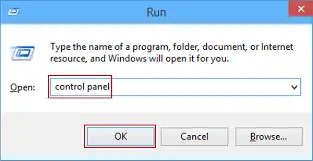
Krok 2:V ovládacom paneli kliknite na Programy a príslušenstvo".
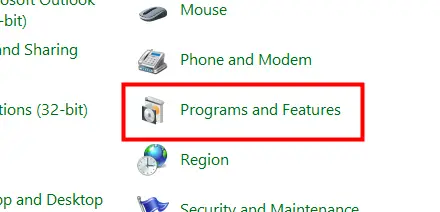
Krok 3:V zozname programov kliknite pravým tlačidlom myši Steam A vyberte Odinštalovať.
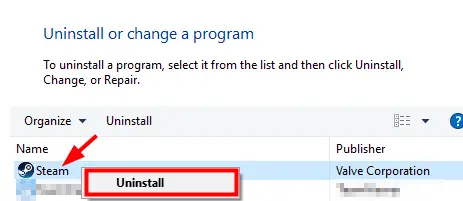
Krok 4:Nakoniec klikniteOdinštalovať.
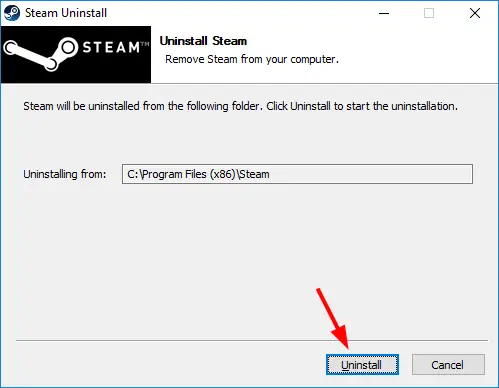
Krok 5:prúd下載Najnovšia verzia Steamu a nainštalujte ju.
Krok 6:將SteamAppsZáložný priečinok sa presunie na svoje miesto.Spustite Steam a zistite, či chyba nezmizne.
záver
toto súoprava"Nedá sa pripojiť k sieti Steam"otázneŠtyri hlavné riešenia.Ak potrebujete ďalšiu pomoc, navštívte stránkuKomunita Steamfórum.Ak máte nejaké otázky, pochybnosti alebo návrhy, neváhajte a navštívte stránku „komentár"časť.


![Ako zobraziť verziu systému Windows [veľmi jednoduché]](https://infoacetech.net/wp-content/uploads/2023/06/Windows%E7%89%88%E6%9C%AC%E6%80%8E%E9%BA%BC%E7%9C%8B-180x100.jpg)


